
SISÄLTÖ
- 1 Miksi kytkeä televisio tietokoneeseen
- 2 Kuinka tietokone voi muodostaa yhteyden televisioon
- 3 Tietokoneen liittäminen televisioon kaapelilla käytettävissä olevien liittimien mukaisesti
- 4 Tietokoneen liittäminen langattomasti televisioon
- 5 Kuinka yhdistää ääni tietokoneesta televisioon
- 6 Kuinka kytkeä televisio kannettavaan tietokoneeseen - vivahteet
Miksi kytkeä televisio tietokoneeseen
Sinun on ehkä yhdistettävä televisio tietokoneeseen, jotta voit katsella elokuvia suurelta näytöltä. Lisäksi monet modernit pelit näyttävät erittäin käteviltä ja tehokkailta Suuri lävistäjä TV. Yleensä television liittäminen tietokoneeseen lisää vain suuremman näytön tietokoneeseen.

Kuinka tietokone voi muodostaa yhteyden televisioon
On monia tapoja ja vaihtoehtoja. Tämä johtuu siitä, että TV -liittimet eivät aina vastaa PC -liittimiä. Ja yleensä vaatimustenmukaisuus tuli vasta kauan sitten HDMI -standardin myötä. Siten nyt enemmän tai vähemmän modernit PC- ja TV -mallit on varustettu homogeenisilla porteilla, eikä sovittimia tarvitse etsiä. Malleissa, joiden julkaisupäivä on hyvin erilainen, kaikki on paljon mielenkiintoisempaa. Itse asiassa tämäntyyppinen liitäntä johtaa kaapeleiden ja sovittimien tuomiseen yhteen yhteiseen nimittäjään valitsemalla käytettävissä olevista. Katsotaanpa, miltä portit ja liittimet voivat näyttää tietokoneessa ja televisiossa.
PC -signaaliportit
Tietokoneen suosituin videolähtötyyppi on D-Sub. Mutta monet ihmiset tietävät sen enemmän VGA -liittimenä, joka sai tämän nimen samannimisen VGA -videolähetysrajapinnan käyttämisestä. Tämä oli yksinkertaisin ratkaisu ongelmaan, joka liittyy television liittämiseen tietokoneeseen näytön sijasta. Se on helppo tunnistaa - se on 15 -nastainen liitin, joka on yleensä maalattu siniseksi näytönohjaimessa. Standardi on ollut tiedossa vuodesta 1987 ja on palvellut uskollisesti kaikki nämä vuodet. Kuitenkin "nuoret" ja helpommat standardit puristavat sen vähitellen ja vääjäämättä markkinoilta. Vuonna 2015 Intel ja AMD luopuivat VGA -tuesta kokonaan.

Seuraava linkki liittimien historiassa oli DVI. Toisin kuin VGA, käyttöliittymä ei ole ainoastaan analogisen, vaan myös digitaalisen signaalin lähetys. Sitä käytetään edelleen tänään, mutta paljon vähemmän suosittua. On syytä huomata, että DVI: llä on useita tyyppejä, jotka voivat lähettää joko analogista tai digitaalista tai molempien yhdistelmää. Ulkoisesti liitin voi sisältää jopa 29 nastaa kaksikanavaisessa tilassa digitaalista ja analogista videota varten.

S-Video-liitin sijaitsee hieman toisella puolella. Tämä tyyppi löytyy useammin muista laitteista - videokameroista tai videonauhureista. Voi esiintyä myös joillakin videokorteilla.
S-Videota kutsutaan myös komponenttivideoksi, koska se hajottaa videosignaalin osiinsa. Eli luuma ja kroma välittyvät eri tavoin. Äänen saamiseksi sinun on kytkettävä erillinen kaapeli. On myös syytä huomata, että S-Video ei voi lähettää teräväpiirtosignaaleja. Se on vähitellen vanhentunut ja korvattu nykyaikaisemmilla tekniikoilla.
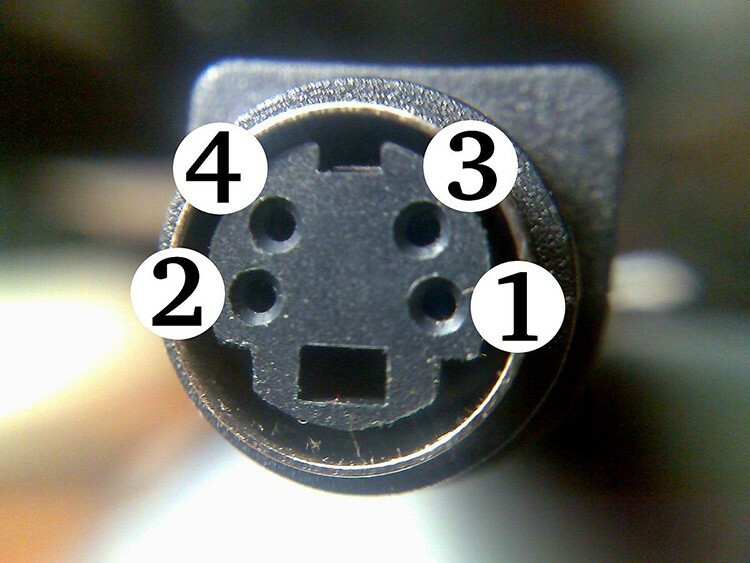
Luultavasti kaikki ovat kuulleet HDMI: stä. Tämä on nykyaikaisin standardi, joka mahdollistaa paitsi 10K: n videon siirtämisen myös äänen. Uusimmassa versiossa 2.1 on jopa 48 Gbps siirtonopeus. HDMI eroaa DVI: stä korkeammalla resoluutiolla, äänituella ja kompaktisuudella. Se on aktiivisesti otettu käyttöön kaikissa moderneissa televisioissa ja näytönohjaimissa.

Liittimet signaalin vastaanottamiseksi televisiosta
HDMI: stä puhuminen ei todennäköisesti ole enää sen arvoista, koska tietokoneen liitin ei eroa television liittimestä. Ainoa harkitsemisen arvoinen asia on eri laitteiden versiot yhdistettynä. SCART -liitin ilmestyi vuonna 1978. Sitä löytyy edelleen joistakin malleista ja laitteista. Se on melko suuri 21-nastainen liitin. Pystyy lähettämään videosignaalikomponentteja sekä ääntä, sekä analogista että digitaalista.

Komponenttiliitin sisältää useita liittimiä. Tämä on tarpeen video- ja audiosignaalien jakamiseksi osiksi. Siten erinomainen laatu saavutetaan poistamalla sekoitusmelua. PC -näytönohjaimet on harvoin varustettu tällaisilla lähdöillä, joten useimmiten käytetään erityistä sovitinta.

Komposiitissa tai RCA: ssa on myös signaalin erotus. Tässä videota ei kuitenkaan jaeta osiin, vaan se tulee yhdellä kaapelilla. Ääni kuuluu kahdelle muulle. RCA löytyy vanhemmista televisioista. Useimmiten tätä liitintä kutsutaan "tulppaaneiksi".

Tietokoneen liittäminen televisioon kaapelilla käytettävissä olevien liittimien mukaisesti
Nyt kannattaa harkita tarkemmin, kuinka erilaiset liittimet voidaan liittää samanlaisiin tai erilaisiin liittimiin mitä niihin voidaan käyttää, sekä miten kaiuttimet kytketään tietokoneesta televisioon, jos ääni kuuluu ei tarpeeksi.
Kuinka kytkeä televisio tietokoneeseen HDMI -liitännän kautta
Tämä on helpoin ja helpoin tapa liittää tietokone televisioon. Sinun tarvitsee vain liittää HDMI -kaapeliliittimet tietokoneen emolevyn tai näytönohjaimen vastaaviin liittimiin sekä televisioon. Ainoa ongelma, joka voi ilmetä, on tietokoneiden näyttöjen määrittely. Mutta tätä varten Windows -käyttöjärjestelmissä ohjauspaneelissa on kohta "Näytön tarkkuus", josta löydät yhdistetyn aseta lähetetty resoluutio ja määritä, miten sitä käytetään - lisämonitorina tai kaksinkertaisena tärkein.

Kuinka liittää tietokone televisioon tulppaanien kautta
Joskus televisiossa on vain alkeellisia käyttöliittymiä, joten katsotaan kuinka televisio kytketään tietokoneeseen ilman HDMI-, VGA- ja muita uudenlaisia liittimiä. Tulppaaneissa on kolme eri tulppaa: yksi videolle ja kaksi äänelle. Tätä lähestymistapaa ei ole käytetty tietokoneessa pitkään aikaan. Siksi sinun on etsittävä sovitin.
Ensinnäkin hieman itse RCA -standardista. Jokainen pistoke on vastuussa omasta signaalityypistään ja on värjätty omalla tavallaan. Keltainen - video, valkoinen - vasen tai monoääni, punainen - oikea äänikanava. Mukavuuden lisäämiseksi liittimet on myös maalattu laitteisiin. Eli väärän pistokkeen kytkeminen väärään pistokkeeseen on melko vaikeaa.
Tulppaanit on nyt mahdollista liittää HDMI- tai VGA -liittimeen ilman ongelmia. Monissa elektroniikkaliikkeissä on laaja valikoima sovittimia. Voit myös katsoa kuuluisinta kiinalaista verkkokauppaa.

Kuinka kytkeä vanha televisio tietokoneeseen
Luultavasti ei ole olemassa universaalia reseptiä, jolla vanha, analoginen televisio liitetään tietokoneeseen. Mutta kerromme nyt yleisen algoritmin. Ensin sinun on tutkittava televisio huolellisesti ja määritettävä, millaisia liittimiä siinä on. Jos niitä on useita, on tarpeen määrittää nykyaikaisin ja toimivin.
Vanhasta televisiosta löydät todennäköisesti jotain komposiittia, RCA: ta tai tulppaania, S-videota ja myös SCART: a. Joten koko liitäntäprosessi on vain tarvittavan sovittimen valinta standardista standardiin.

Tietokoneen liittäminen langattomasti televisioon
Langattomien tekniikoiden kehitys on vaikuttanut myös televisioihin. Tämä on osoittautunut niin käteväksi, että Wi-Fi on nyt sisällytetty lähes kaikkiin malleihin viime vuosina.
Tietokoneen liittäminen televisioon Wi-Fi-yhteyden kautta
Ennen kuin muodostat yhteyden langattomien verkkojen kautta, sinun on varmistettava, että televisiossa on Wi-Fi-tuki. Itse asiassa itse yhteysprosessi on television liittäminen yhteiseen langattomaan kotiverkkoon eli reitittimeen, on varmistettava, että tietokoneeseen on asennettu mediapalvelin, joka jaetaan television kanssa sisältö. Tämä on helpoin tapa yhdistää televisio Internetiin tietokoneen välillisesti.
Esimerkiksi LG TV se näyttää tältä: siirry asetuksiin, kaukosäätimessä voit tehdä tämän painamalla Asetukset, etsi osa "Verkko", sitten löydämme kohteen "Verkkoyhteys", valitse se ja napsauta "Määritä yhteys" seuraavassa ikkuna.

TV tarjoaa mahdollisuuden valita verkkomme käytettävissä olevien verkkojen luettelosta ja antaa salasanan pääsyä varten. Luonnollisesti reitittimen verkko on määritettävä ennen tietokoneen liittämistä LG -televisioon. Sitten on vielä luotava tietokoneeseen mediapalvelin tai toisin sanoen useita jaettuja kansioita, joiden kautta televisio voi käyttää tietokoneen sisältöä.
WiDi / Miracast -yhteys
Miracast -tekniikka ja sen analogi Inteliltä - WiDi mahdollistaa mediasisällön siirtämisen suoraan Wi -Fi: n kautta ilman eri välittäjiä. Lisäksi tämä voidaan tehdä sekä tietokoneilta että mobiililaitteilta. Joillakin Samsungin TV -malleilla on oma toteutuksensa Screen Mirroring -tekniikkaan. Ennen kuin liität Samsung -television televisioon, sinun on varmistettava, että tämä tekniikka on siinä, koska kaikki mallit eivät tue sitä. On myös syytä muistaa, että tietokoneen langattoman kortin on oltava ilmainen.
Kuinka yhdistää ääni tietokoneesta televisioon
HDMI pystyy oletuksena lähettämään ääntä pakkauksesta. Toisin sanoen mikä tahansa enemmän tai vähemmän moderni TV ja tietokone voidaan yhdistää ilman lisämuutoksia. Kaikissa muissa tilanteissa sinun on etsittävä vaihtoehtoja. Esimerkiksi tietokoneessa on VGA ja televisiossa RCA. Sovitin, jossa olisi toisaalta sekä VGA että ääni ja toisaalta kaikki kolme RCA -liitintä, on harvinaisuus. Siksi sinun on löydettävä VGA -RCA -videosovitin ja sitten erikseen äänelle - 3,5 -liittiminen - RCA. Yleensä nyt löydät sekä minkä tahansa sovittimen ja enemmän yhtenäisiä sovittimia liittimillä ja pistokkeilla. Yrittäjät kiinalaiset ovat erityisen edistyneitä tässä.

Kuinka kytkeä televisio kannettavaan tietokoneeseen - vivahteet
Itse asiassa liitä kannettava tietokone televisioon helppo nakki. Mikä tahansa kannettava, jopa vanha, sisältää ainakin VGA: n. Uudemmissa on jo HDMI, mikä yksinkertaistaa huomattavasti koko prosessia. Vaikeus on vain oikean sovittimen tai sovittimen löytämisessä, joka voi tarvittaessa siirtää paitsi videota myös ääntä.

Useimmiten VGA: ssa on pari tietokonetta ja HDMI -televisio. Ennen kuin liitä VGA -tietokone televisioon HDMI -liitännällä, sinun on melkein etsittävä oikea sovitin, joka sisältää myös kaapelin äänelle siirtymiseksi. Yksinkertaisimmassa tapauksessa voit yksinkertaisesti käyttää äänikanavaa erillisen kaapelin kautta. Jos tiedät erityisiä menetelmiä tietokoneen liittämiseksi televisioon, voit jakaa ne kommentteihin.



